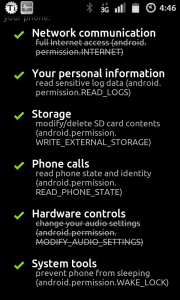Ето как.
- Отворете приложението Настройки.
- Докоснете Приложения под заглавието на устройството; след това докоснете иконата на зъбно колело в горния десен ъгъл и докоснете Разрешение за приложение.
- Докоснете отделното приложение, което искате да управлявате.
- Докоснете Разрешения.
- От Настройки изберете Приложения и докоснете иконата на зъбно колело.
- Докоснете Разрешения за приложения.
- Докоснете конкретно разрешение.
Как да променя разрешенията за приложения на Samsung?
За да включите или изключите разрешенията за инсталирани приложения:
- От начален екран навигирайте: Икона на приложения > Настройки > Приложения.
- Докоснете Мениджър на приложения.
- Докоснете съответното приложение.
- Ако е налично, докоснете Разрешения.
- Докоснете някой от наличните превключватели за разрешения (напр. Камера, Контакти, Местоположение и т.н.), за да включите или изключите . Samsung.
Как да спра на приложенията за Android да имат достъп до лична информация?
Ето ръководство стъпка по стъпка, работещо от Android 6.0+ (екранни снимки от Android 7.1.1).
- Отидете така Настройки чрез иконата на зъбно колело.
- Изберете Приложения.
- Изберете иконата на зъбно колело.
- Изберете Разрешения за приложението.
- Изберете разрешението по ваш избор.
- Деактивирайте разрешението на приложението.
Как да изключа приложението за наслагване на Android?
Стъпки
- Отворете Настройки. .
- Докоснете Приложения и известия. .
- Докоснете Разширени. Това е в долната част на страницата.
- Докоснете Достъп до специални приложения. Това е последната опция в долната част на менюто.
- Докоснете Показване над други приложения. Това е четвъртият вариант отгоре.
- Докоснете приложението, за което искате да деактивирате наслагването на екрана.
- Докоснете превключвателя OFF.
Как да дам разрешение на приложение в Android Lollipop?
За да управлявате разрешението на приложението въз основа на приложенията.
- Отворете стартовия панел на телефона си и отидете в менюто „Настройки“.
- Докоснете настройките на „Приложения и известия“.
- Разширете списъка с приложението, като докоснете „Вижте всички приложения“.
- Докоснете приложението и отидете на „Разрешения“, управлявайте разрешенията за това конкретно приложение.
Как да отворя разрешения за приложение на Android?
За да проверите разрешенията на приложението:
- На вашето устройство отворете главното приложение Настройки.
- Докоснете Приложения или Мениджър на приложения (в зависимост от вашето устройство това може да изглежда различно).
- Докоснете приложението, което искате да прегледате.
- Докоснете Разрешения.
- Можете да помислите за включване на разрешенията, за да видите дали това решава проблема ви.
- Опитайте да използвате приложението отново.
Как да изключа разрешенията на Android?
Ето как можете да направите това.
- За да започнете, отидете на Настройки> Приложение и намерете приложение, с което искате да работите. Изберете го.
- Докоснете Разрешения за приложения на екрана Информация за приложението.
- Ще видите списък с разрешенията, които приложението изисква, и дали тези разрешения са включени или изключени. Докоснете превключвателя, за да персонализирате настройката.
Как да контролирам разрешенията за приложения на Android?
Ето как.
- Отворете приложението Настройки.
- Докоснете Приложения под заглавието на устройството; след това докоснете иконата на зъбно колело в горния десен ъгъл и докоснете Разрешение за приложение.
- Докоснете отделното приложение, което искате да управлявате.
- Докоснете Разрешения.
- От Настройки изберете Приложения и докоснете иконата на зъбно колело.
- Докоснете Разрешения за приложения.
- Докоснете конкретно разрешение.
Деинсталирането на приложение премахва ли разрешенията?
Изберете приложението, което искате да деинсталирате, от настройките и изчистете „данните“ и „кеша“. След това извършете само деинсталирането. Ако сте забравили да го направите, не се притеснявайте! Всички останали данни на вашите деинсталирани приложения за Android могат да бъдат изтрити незабавно с помощта на безплатни приложения.
Как да блокирам проследяването на телефона си?
Ако подозирате, че сте следени с мобилния си телефон, деактивирането на някоя от тези функции може да помогне за предотвратяване на проследяването.
- Изключете клетъчните и Wi-Fi радиостанции на телефона си.
- Деактивирайте вашето GPS радио.
- Изключете напълно телефона и извадете батерията.
Как да спра наслагването на екрана от откриване на Samsung?
Как да изключите открития екран с наслагване на Samsung:
- Отворете Настройки.
- Превъртете надолу до Приложения.
- Щракнете върху Мениджър на приложения.
- Кликнете върху опцията Още в горния десен ъгъл.
- Изберете приложения, които могат да се показват отгоре.
- Отново щракнете върху Още опция и изберете Покажи системни приложения.
Какво представлява екранното наслагване на Android?
Открито е наслагване на екрана. За да промените тази настройка за разрешение, първо трябва да изключите наслагването на екрана в Настройки > Приложения. Наслояването на екрана е част от приложение, което може да се показва върху горната част на други приложения. Най-известният пример са главите за чат във Facebook Messenger.
Как да спра да се открива наслагване на екрана?
За да изключите наслагването на екрана за 2 минути, изпълнете следното;
- Отворете Настройки.
- Изберете Приложения.
- Докоснете иконата на зъбно колело.
- Изберете Draw над други приложения.
- Активиране Временно изключване на наслагванията.
- Затворете и отворете отново приложението.
- Задайте разрешението на приложението.
Как да коригирам разрешенията на Android?
За да коригирате тази грешка, направете следното:
- Извадете батерията на вашето устройство и го стартирайте в режим на възстановяване на CWM или TWRP.
- Отидете на опцията „разширени“ в възстановяването и изберете „поправяне на разрешения“.
- След това „избършете кеша на dalvik“.
- Върнете се в главното меню и изберете „рестартирайте системата сега“.
Безопасно ли е да давате разрешения на приложението?
Системните разрешения са разделени на две групи: „нормални“ и „опасни“. Нормалните групи с разрешения са разрешени по подразбиране, защото не представляват риск за вашата поверителност. (напр. Android позволява на приложенията да имат достъп до интернет без ваше разрешение.) Следователно Android винаги ще ви моли да одобрите опасни разрешения.
Как да спра инсталирането на приложения на Android?
Метод 1 Блокиране на изтегляния на приложения от Play Store
- Отворете Play Store. .
- Докоснете ≡. Той е в горния ляв ъгъл на екрана.
- Превъртете надолу и докоснете Настройки. Това е в долната част на менюто.
- Превъртете надолу и докоснете Родителски контроли.
- Плъзнете превключвателя на. .
- Въведете ПИН и докоснете OK.
- Потвърдете ПИН кода и докоснете OK.
- Докоснете Приложения и игри.
Как да нулирате предпочитанията на приложението на Android?
Нулирайте всички предпочитания на приложението наведнъж
- Отидете в Настройки> Приложения.
- Докоснете менюто Още ( ) в горния десен ъгъл.
- Изберете Нулиране на предпочитанията на приложението.
- Прочетете предупреждението - то ще ви каже всичко, което ще бъде нулирано. След това докоснете Нулиране на приложения, за да потвърдите решението си.
Как да отворя настройките на приложението на Android?
Има два начина да стигнете до менюто Настройки на Android 5.0.
- Отворете чекмеджето на приложението, като използвате иконата в средата на долната лента за бързо стартиране.
- Докоснете иконата на зъбно колело, за да отворите менюто Настройки.
- Докоснете иконата на лупа в горния десен ъгъл, за да използвате полето за търсене.
Как да разреша разрешения за приложения на моя Samsung?
За да включите или изключите разрешенията за инсталирани приложения:
- От начален екран плъзнете нагоре и след това навигирайте: Настройки > Приложения .
- Докоснете съответното приложение (напр. Cloud).
- От секцията Настройки на приложението докоснете Разрешения.
- Докоснете някое от наличните разрешения (напр. Камера, Контакти, Местоположение и т.н.), за да включите или изключите .
Какви са разрешенията на Android?
Преглед на разрешенията. Целта на разрешението е да защити поверителността на потребител на Android. Приложенията за Android трябва да поискат разрешение за достъп до чувствителни потребителски данни (като контакти и SMS), както и до определени системни функции (като камера и интернет).
Как да активирам интернет разрешение на Android?
Включете или изключете разрешенията
- На вашето устройство отворете главното приложение Настройки.
- Докоснете Приложения или Мениджър на приложения (в зависимост от вашето устройство това може да изглежда различно).
- Докоснете приложението, което искате да актуализирате.
- Докоснете Разрешения.
- Преместете превключвателя надясно до разрешение, което искате да включите, докато стане зелено.
Какво е промяна на настройките на Android?
Това се използва за извършване на неща като четене на текущите ви настройки, включване на Wi-Fi и промяна на яркостта или силата на звука на екрана. Това е друго разрешение, което не е в списъка с разрешения. Намира се в „Настройки -> Приложения -> Конфигуриране на приложения (бутонът на зъбно колело) -> Промяна на системните настройки. „Настройки -> Сигурност -> Приложения с достъп за използване.“
Как да спра проследяването на моя Android?
Спрете Google да ви проследява на смартфон с Android
- Стъпка 1: От менюто с настройки на телефона си превъртете надолу и изберете „Местоположение“.
- Стъпка 2: Превъртете надолу и изберете „Google История на местоположенията“.
- Стъпка 3: Изключете „История на местоположенията“ с помощта на плъзгача.
- Стъпка 4: Щракнете върху „OK“, когато се появи диалоговият прозорец.
Как да предпазя моя Android от проследяване?
На устройство с Android
- Отидете в приложението Настройки.
- Докоснете настройките на Google.
- Докоснете акаунт в Google (информация, сигурност и персонализиране)
- Докоснете раздела Данни и персонализиране.
- Докоснете Активност в мрежата и приложенията.
- Изключете Активност в мрежата и приложенията.
- Превъртете надолу и изключете и историята на местоположенията.
Как можете да разберете дали някой шпионира телефона ви?
Направете задълбочени проверки, за да видите дали телефонът ви се шпионира
- Проверете използването на мрежата на телефона си. .
- Инсталирайте приложение за защита от шпионски софтуер на вашето устройство. .
- Ако сте технически настроени или познавате някой, който е, ето начин да зададете капан и да откриете дали шпионски софтуер работи на вашия телефон. .
Как да променя настройките за сигурност на Android?
Можете да управлявате повечето от настройките за сигурност на вашето устройство в приложението Настройки. Докоснете Сигурност и местоположение. Забележка: Използвате по-стара версия на Android.
Поверителност
- Местоположение. Променете настройките за местоположение за вашето устройство.
- Показване на пароли.
- Приложения за администратор на устройството.
- Доверени агенти.
- Закрепване на екрана.
- Приложения с достъп за използване.
Може ли да променя системните настройки на Android?
Докоснете Промяна на системните настройки, за да продължите. Следващият екран показва всяко приложение, инсталирано на вашия телефон, със съобщение, което ви казва дали може да промени системните настройки. Докоснете едно от тези приложения, за да видите плъзгач, който ви позволява да блокирате достъпа на приложението до системните настройки.
Как да променя заключения екран на Android?
За да зададете или промените заключения екран:
- Отидете в "Настройки".
- Докоснете Сигурност и местоположение > Заключване на екрана.
- Ще трябва да потвърдите текущия си ПИН, парола или шаблон, ако имате такъв.
- След това отново в настройките за сигурност и местоположение докоснете Предпочитания за заключен екран.
- Докоснете На заключен екран и изберете една от трите опции:
Снимка в статията от „Wikimedia Commons“ https://commons.wikimedia.org/wiki/File:Snap20110617_164639.png